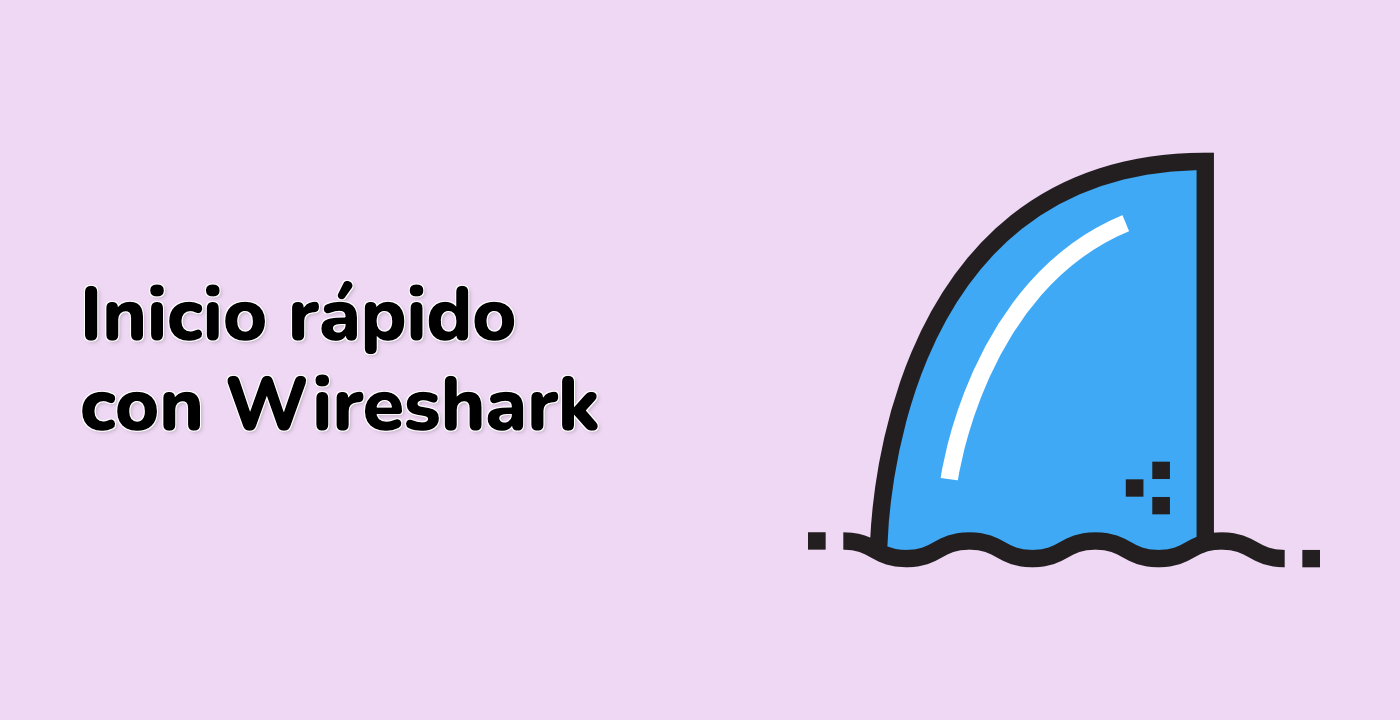Introducción
En este laboratorio, aprenderá cómo controlar el análisis de protocolos en la herramienta de línea de comandos tshark de Wireshark deshabilitando y habilitando selectivamente protocolos. Practicará la lectura de capturas de paquetes con -r, excluirá el tráfico UDP utilizando --disable-protocol udp y verificará los resultados con una salida detallada (-V).
Los ejercicios brindan experiencia práctica en el filtrado de protocolos, la comparación de salidas y el control de la visualización. Trabajará con un archivo de muestra capture.pcap mientras aprende los comandos esenciales de tshark en un entorno de laboratorio estructurado.